Как да се разпространява в интернет чрез WiFi Android телефона с компютър
Тази технология е толкова широко разпространена, че може да се мисли, че без значение къде отиваш, ще имате достъп до безплатен интернет.
Само дори ако тази технология е много популярна, не е общодостъпен.
Може да попаднете в ситуации, в които трябва достъп до интернет, но не можем да намерим околните WiFi мрежи.
Броят на опции е голям и обикновено всички мобилни мрежи, които предлагат мобилни услуги се предлагат онлайн.
Уверете се, че имате достатъчно количество трафик включен в подписката или предплатена карта.
При използване на такъв достъп често се счита за смяна на неограничен трафик на данни.
Как да се създаде в Android 4.4 или по-точка на WiFi достъп за разпространение на Интернет
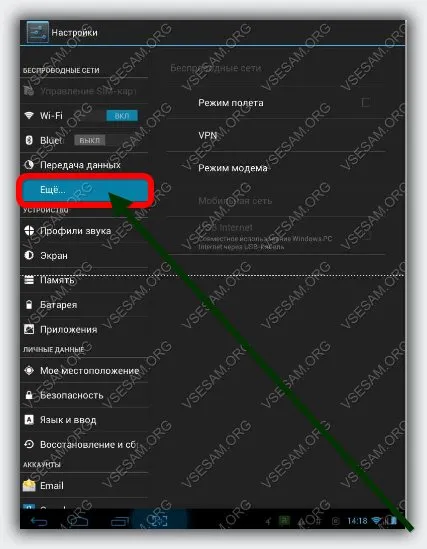
След това кликнете върху линия "режим модем", а след това преместете плъзгача надясно до линия "Wifi избухлив" - postavte на "On".
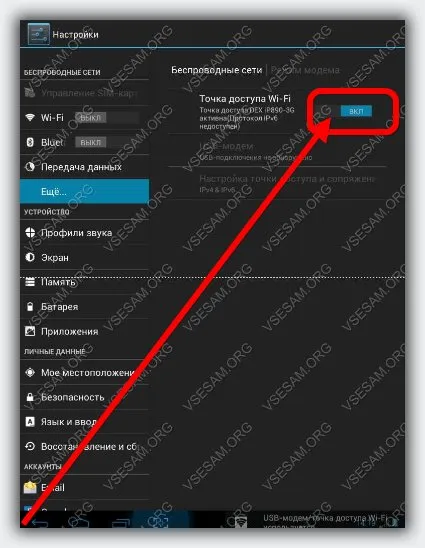
Сега отидете до елемента "Конфигуриране на точка за достъп". В него трябва да изберете сигурност. Аз препоръчвам «WPA2 PSK» и изберете парола.
Това е всичко. Сега трябва да виждате в мрежата на вашия преносим компютър (ако се поддържа vayfay) или всяко друго устройство с интерфейс Wi-Fi.
Как да се създаде в Android 5.0 и нагоре WiFi точка за достъп за разпространение на Интернет
Първата стъпка, отворете настройките. За достъп до това меню, натиснете бутона "Всички приложения" / "Меню" на началния екран.
Това обикновено е в долната част на екрана и обикновено се появява като бяла икона с шест или девет черни точки.
След отваряне списъка с приложения, кликнете върху иконата "Настройки" - обикновено изглежда като ключ или по-висока скорост (предавка).

Като правило, първата част от настройките на екрана на Android е част от безжични мрежи, и това е мястото, което трябва да - ". Точката за достъп и модем" Аз имам този
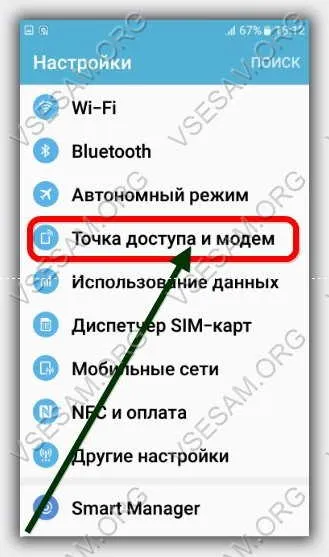
Преди да включите, първото нещо, което трябва да направите е да щракнете върху линията "мобилна точка за достъп" (ако е изключен, на снимката по-долу вече е включена)
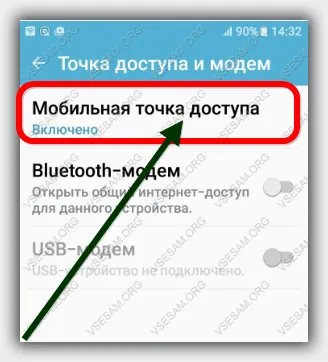
Сега тя трябва да бъде включена. За да направите това, преместете плъзгача надясно (така че да не се сиво).
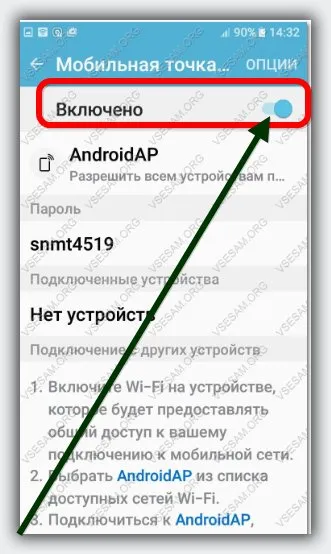
Аз не знам, тъй като ще трябва паролата. Аз го регистрира незабавно, но неговото име и защита метод може да бъде променено, за да ви хареса.
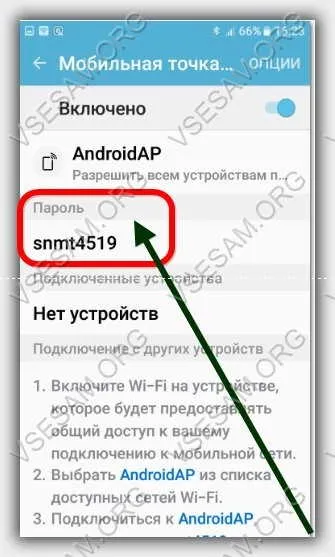
След това можете лесно да разпространявам чрез безжичен интернет. Ако устройството поддържа този интерфейс, трябва да видите името на мрежата. Имам ли писано по подразбиране Android AP (ако желаете можете да промените). Ето как изглежда това в лаптопа работи windose 10.
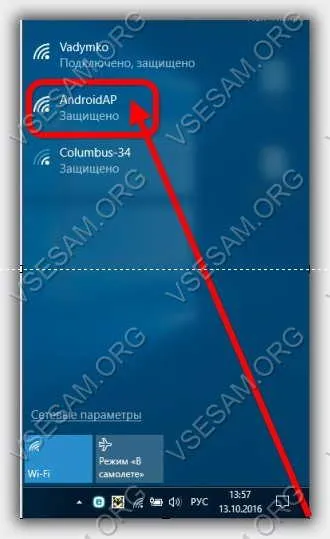
Разпространяване на интернет чрез WiFi с Android за вашия компютър / лаптоп е много проста. Това може да бъде полезно, ако използвате Wi-Fi.